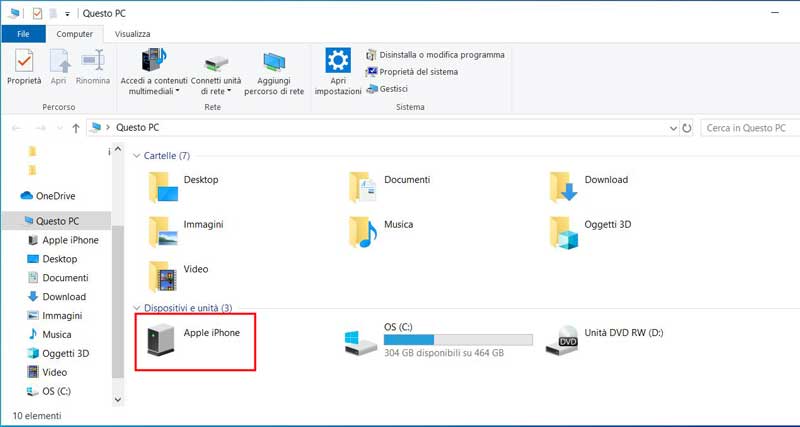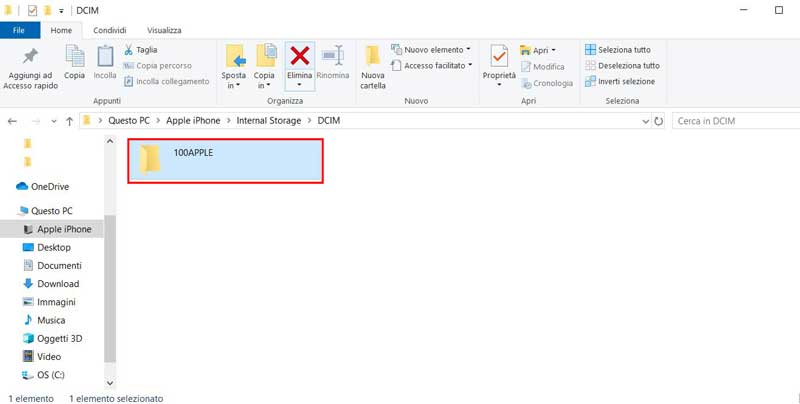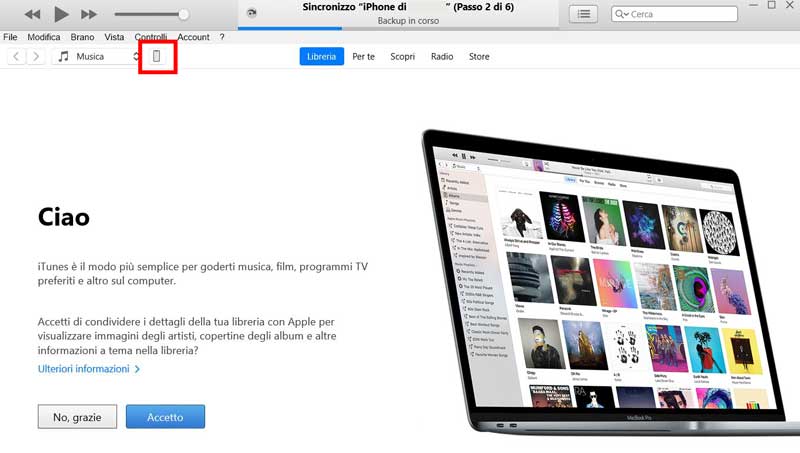In questo articolo ti mostro 2 metodi per poter trasferire le tue foto o Video dal tuo Iphone al PC Windows senza l’utilizzo del servizio iCloud di Apple.
Il secondo metodo che ti mostrerò è quello che secondo me è più rapido e che io personalmente utilizzo.
Ma partiamo subito con il primo metodo…
METODO 1 - UTILIZZARE L'IPHONE COME UN HARD DISK
Il primo metodo che ti sto mostrando è trasferire Foto e Video dal tuo Iphone al tuo PC utilizzando il tuo smartphone come se fosse un hard disk esterno.
Quindi per procedere ti basterà collegare l’iphone al PC con il cavetto USB che hai ricevuto in dotazione. Dopo aver collegato l’Iphone dovrai sbloccarlo in modo da autorizzare il PC ad accedere alle foto.
Dopodiché devi andare in Computer e vedrai un hard disk creatosi con l’icona di un computer o smartphone ed il nome “Apple Iphone”.
Successivamente devi cliccare sull’icona dell’iphone ed entrarci. All’interno vedrai delle cartelle che il tuo Iphone crea automaticamente fino a trovare la cartella o le cartelle contenenti le foto e i video…
All’interno di ogni cartella ci sono tutte le foto e video
Per poter passare dall’Iphone al PC ti basta selezionare le foto e i video che vuoi passare oppure selezionare le cartelle ed eseguire un copia e incolla sul tuo PC (se non sai come fare il copia ed incolla puoi leggere il mio articolo: Come Fare Copia e Incolla sul Computer, Smartphone Android e Iphone).
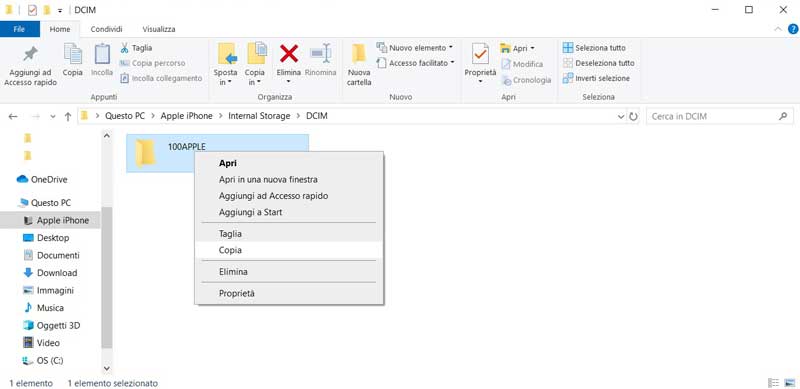
Dopo aver eseguito questi passaggi avrai la copia delle tue foto e video sul tuo PC Windows.
Con questo metodo però non potrai copiare sul tuo Computer gli Album… infatti noterai che anche creando degli album sul tuo Iphone, dopo aver collegato l’Iphone al Computer, vedrai tutte le foto in delle cartelle che crea automaticamente l’Iphone e non divise per album. Questo secondo me è un bug di Apple poiché gli album puoi trasferirli solo con l’applicativo Foto di iCloud.
Infine io non utilizzo questo metodo perché oltre ad avere un trasferimento molto lento delle foto e video, moltissime volte mentre sta copiando dei video, l’iPhone si scollega dal PC bloccando il trasferimento e di conseguenza dovrai iniziare di nuovo. Anche questo secondo me è un bug di Apple che deve sistemare…
METODO 2 - TRASFERIRE FOTO, VIDEO E FILE DALL'IPHONE AL PC CON LA FUNZIONE FILE E ITUNES
Il secondo metodo è con l’utilizzo di iTunes e della funzione “File” del tuo iphone.
Con questo metodo potrai oltre a scaricarti nel tuo PC le foto ed i video, potrai salvare anche tutti i file tipo i PDF ricevuti via mail o i file creati con Numbers o Keynote.
Ma vediamo subito come fare…
Innanzitutto devi scaricare iTunes dal sito web di apple. Trovi il software cliccando QUI.
Successivamente dovrai installarlo.
Adesso prendi il tuo iphone e vai nella galleria foto dell’iphone, entra nell’album dove sono posizionate le foto che vuoi trasferire e clicca su “Seleziona” (pulsante che trovi in alto a destra dello schermo).
Dopodiché seleziona le foto e video che vuoi trasferire e clicca sul pulsante condividi (icona con un quadrato e freccia verso l’alto che trovi sulla parte bassa a sinistra dello schermo) e clicca su “Salva su File”.
Adesso devi selezionare una cartella di destinazione… io solitamente le metto su Keynote e infine clicca su Salva.
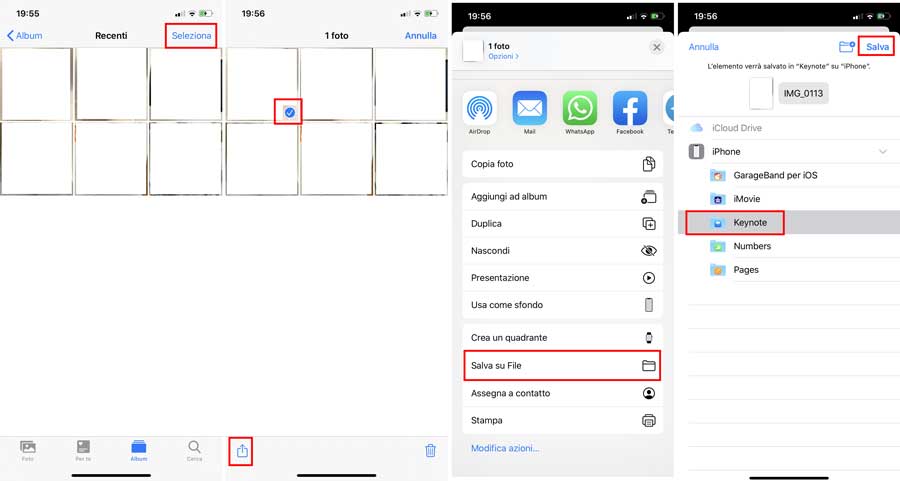
Adesso collega il tuo iphone al computer utilizzando il cavo USB ricevuto in dotazione e apri iTunes.
Attendi che il software riconosca il tuo iphone.
Capirai che iTunes ha trovato il tuo iphone quando ti comparirà l’icona dello smartphone sulla barra superiore come mostrato nella foto sotto.
Clicca sopra l’icona dello smartphone e successivamente clicca su “Condivisione File” che trovi nell’elenco a sinistra.
Dopodiché clicca sul’icona Keynote che trovi nella colonna App e vedrai che nella colonna “Documenti di Keynote” ci saranno i file o le immagini e video che hai salvato.
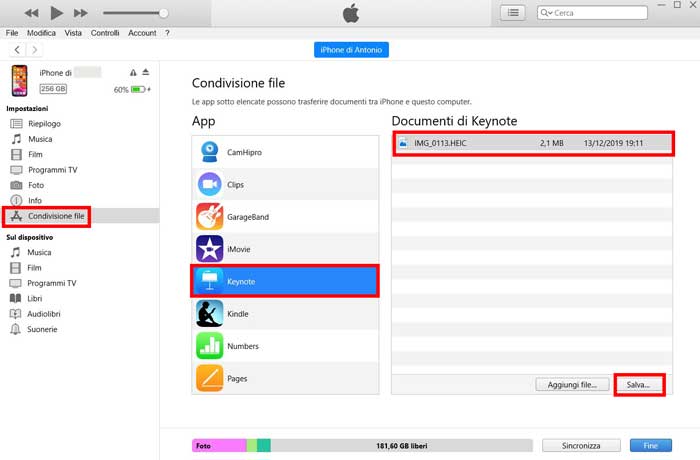
Adesso ti basta solo selezionare i file che vuoi salvare sul tuo PC e cliccare su SALVA.
Infine dovrai selezionare la cartella di destinazione sul PC e ti ritroverai tutti i file sul computer.
Una volta salvato il tutto sul PC potrai cancellare i file dall’app “File” sul tuo iphone.